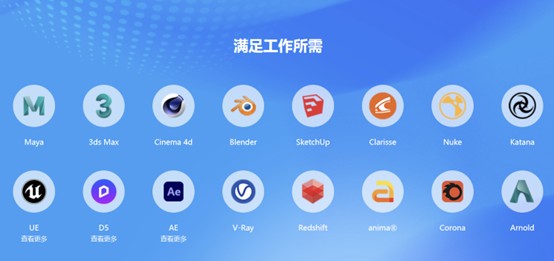使用Blender这款软件如何设置Cycles用显卡渲染呢?
对于Blender这款软件,大家都知道的是一款免费开源的3D软件,渲染来说,而Cycles就是它的一款常用的渲染器。设置Cycles使用显卡可以加快渲染速度。
但是这个设置呢,可能有部分朋友都不知道如何设置?今天,小编这里整理了Blender这款软件如何设置Cycles用显卡渲染的操作步骤,感兴趣的小伙伴们可以跟着小编起来往下看看,具体操作。
步骤一、需要先打开Blender这款软件,通过点击菜单栏中的“编辑”选项。
步骤二、再点击弹出菜单中的“偏好设置”选项,如下图这样操作。
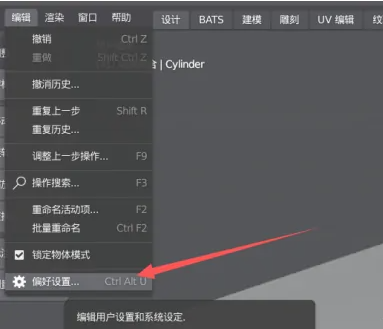
步骤三、这时会弹出“Blender偏好设置”窗口,我们再进行点击左侧选项中的“系统”。在“Cycles渲染设备”界面中选择“CUDA”选项,此时,需要勾选下面的显卡型号选项。
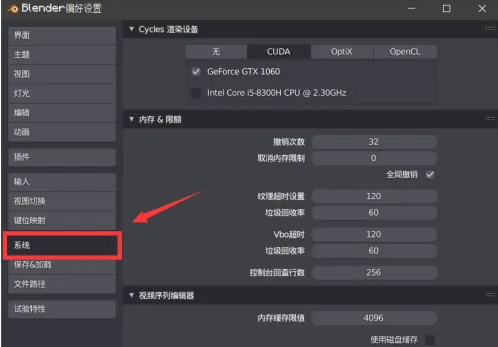
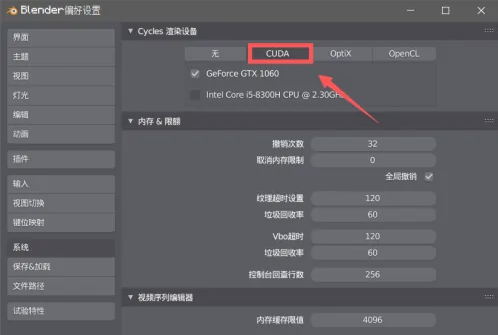
步骤四、然后点击左下角的“三根横杠”的图标,点击弹出选项中的“保存用户设置”选项。Blender就设置好了要Cycles用显卡渲染的操作了。
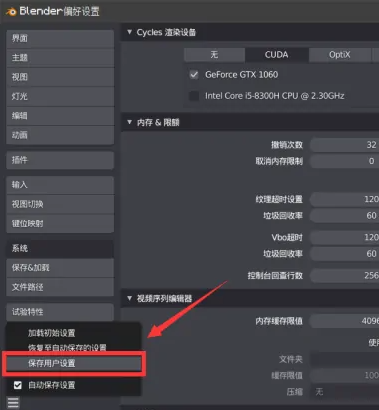
总共只需几步即可完成,小编简单的给大家总结下。
只要我们打开Blender软件,点击菜单栏中的“编辑”选项,点击弹出菜单中的“偏好设置”选项,在弹出界面中点击“系统”标签,选择“Cycles渲染设备”下的“CUDA”选项,勾选对应的显卡型号,点击右下角的“三根横杠”,选择“保存用户设置”。
相信部分朋友看完以后,发现设置Cycles用显卡渲染操作真的很简单,已经迫不及待实践起来了,操作中有什么问题,也可留言小编,后续更多三维软件的建模,还是渲染,还有一些功能更新会持续更新!!

渲云,您身边的渲染专家!
赞奇科技旗下CG视效行业云渲染品牌
立即注册
联系我们